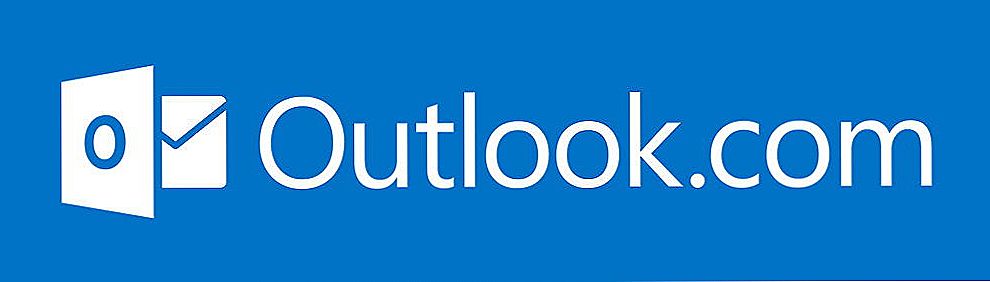Ak máte iPad a chcete preukázať záznam v hre, pamätajte si informácie o nastavení alebo text z webovej stránky a uložte si snímku obrazovky. Môže sa kopírovať do počítača, dať do siete, upraviť, poslať priateľom. Táto užitočná funkcia je dostupná v tabletoch od spoločnosti Apple. Hoci je ťažké pochopiť bez pokynov na vytvorenie obrazovky na Aipad.

obsah
- 1 Kombinácia tlačidiel
- 2 Screenshot softvér
- 2.1 Joxi
- 2.2 ScreenshotMaker
Kombinácia tlačidiel
Na tablete nie je žiadny zrejmé tlačidlo PrintScreen. Môžete si však uložiť snímku pomocou vstavaných možností.
- Kliknite na tlačidlo Domov. Nachádza sa na prednej strane zariadenia. Zvyčajne ho používate, zatvoríte aplikácie a zavoláte Siri.
- Súčasne s funkciou "Domov" stlačte tlačidlo "Uzamknúť / Vypnúť" ("Spánok / Wake, On / Off"). Môže sa nachádzať vedľa konektora slúchadiel;
- Obrazovka bliká a ozve sa zvuk aktivovanej kamery.
- Prejdite do priečinka s fotografiami. K dispozícii bude obrazovka uložená vo formáte .png. To je možné vykonať v ľubovoľných aplikáciách. Hlavná vec je súčasné stlačenie tlačidiel a rýchle uvoľnenie.
Screenshot softvér
S vstavanými funkciami tabletu sa musíte pokúsiť uložiť obrazovku.Ak nestlačíte "Home" včas alebo ju príliš pomaly, otvorené okno sa zbalí. Zrazu ste chceli zachytiť záznam v hre? Ak to zopakujete, nebude to tak jednoduché. Ak podržíte tlačidlo uzamknutia dlhší čas, zariadenie sa zvyčajne vypne.
Je jednoduchšie používať aplikácie dostupné v aplikácii AppStore. S nimi môžete nielen urobiť obrazovku, ale aj upraviť. Tu sú niektoré z týchto nástrojov.
Joxi
S Joxi okamžite vytvoríte obrazovku na iPad. Prostredníctvom tohto programu môžete zdieľať obrázky. Poskytuje úložisko pre cloud pre súbory. K dispozícii je funkcia odosielania viacerých obrázkov.
Nástroje Joxi sú k dispozícii na úpravu. Pomocou toho môžete orezávať obrazovku, pridať do nej nápis, urobiť komentár, kruhu alebo podčiarknuť niečo so značkou, ukazovať na určitú oblasť šípkou, nakresliť jednoduché geometrické postavy. Nástroj je možné prispôsobiť vašim potrebám.
ScreenshotMaker
Ak neviete, ako urobiť snímku na iPad, alebo chcete zjednodušiť túto úlohu - použite program ScreenshotMaker. Má obrovský súbor nástrojov. Môžete zachytiť celú obrazovku alebo len ľubovoľnú oblasť. Pridať komentár, orezanie, mierka.

Môžete si vybrať, kam uložiť snímku obrazovky av akom formáte. Dostupné súbory png, bmp, gif, jpg. Môžete vytvoriť sériu snímok s určitým intervalom.
Existujú ďalšie nástroje. Každý má vlastné rozhranie a vlastnú sadu funkcií. Inštalujte ďalší softvér alebo použite zabudovaný iPad - rozhodnete sa.
A aké aplikácie pre prácu s obrázkami vám poradíte?